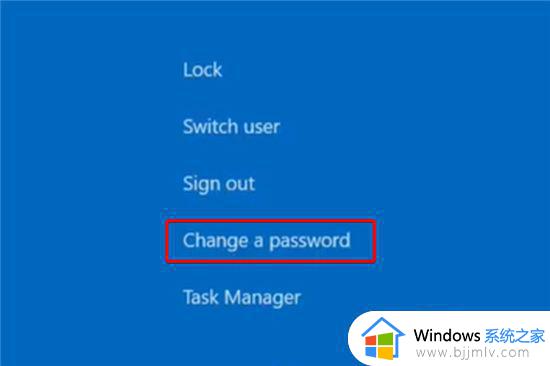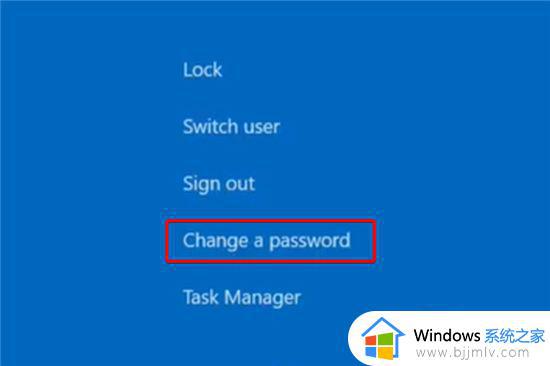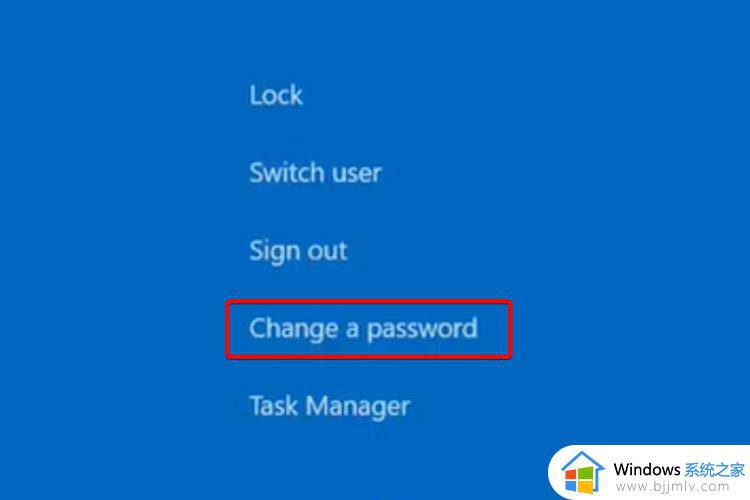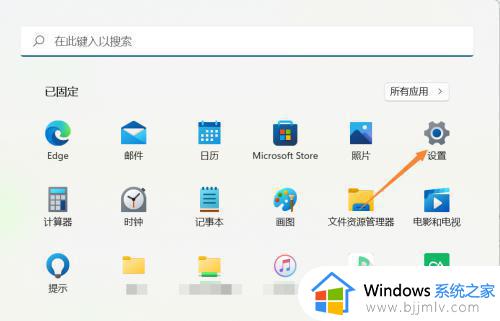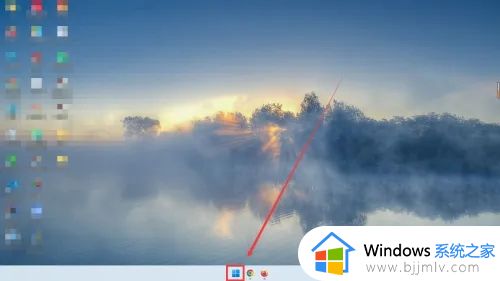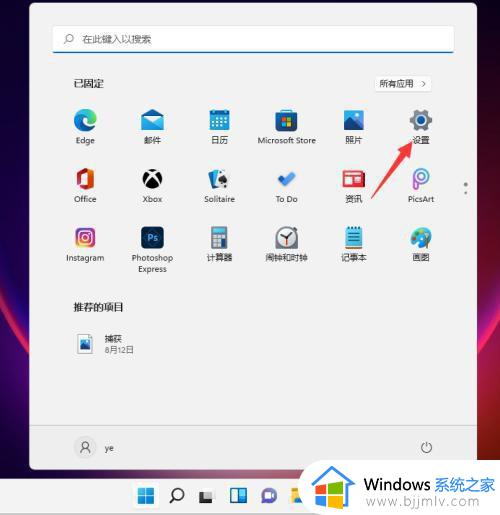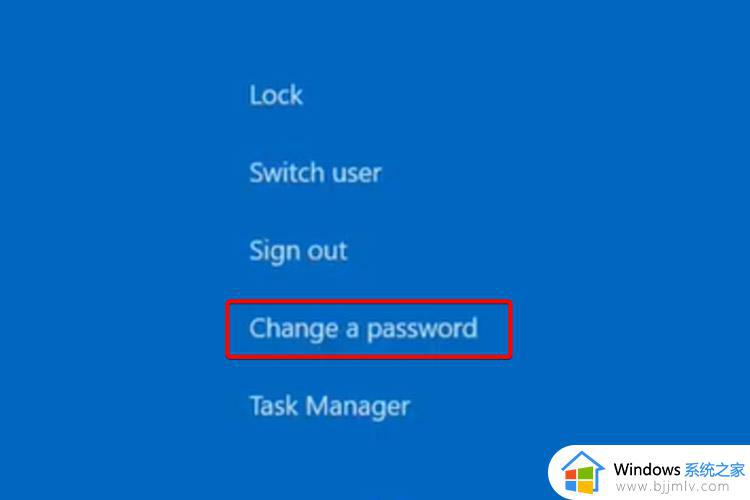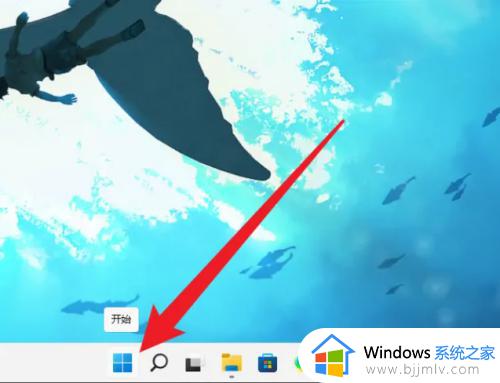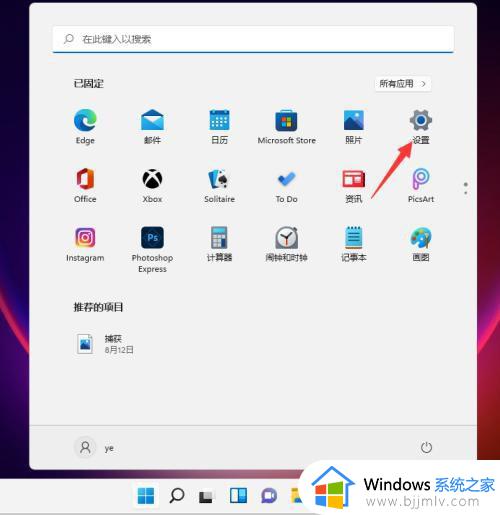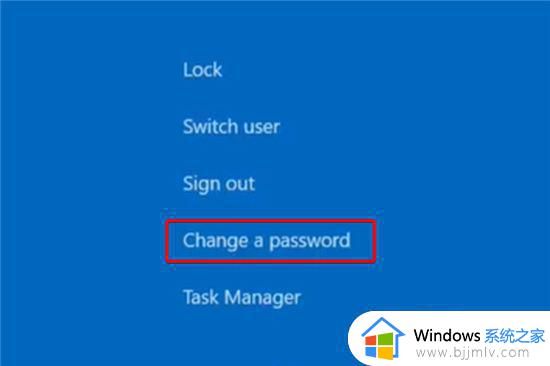windows11密码修改在哪里 win11如何修改开机密码
更新时间:2024-01-18 11:37:31作者:qiaoyun
很多人为了提高电脑的安全性,都会给电脑设置上登录密码,但是使用一段时间之后很多人觉得不是很安全,就想要重新修改,只是有部分用户并不知道windows11密码修改在哪里吧,如果你也有一样的疑惑,那就跟随着笔者的步伐一起来看看win11修改开机密码的详细方法吧。
方法如下:
1、点击底部任务栏的开始,然后点击设置。
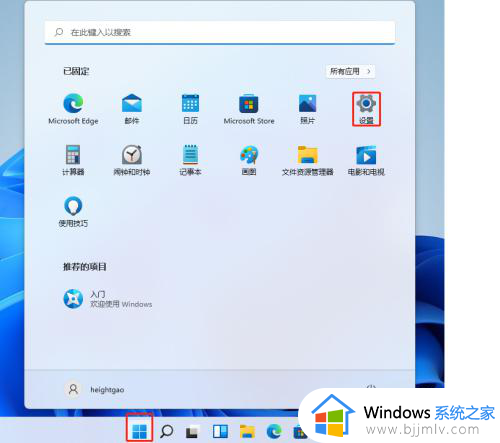
2、选择左侧的账户,然后点击右侧的登录选项。

3、选择密码,然后点击更改。

4、输入当前密码,输入要更改的密码,然后点击下一页完成。

以上给大家介绍的就是win11如何修改开机密码的详细内容,大家有要修改的话就可以参考上面的方法步骤来进行修改,希望帮助到大家。